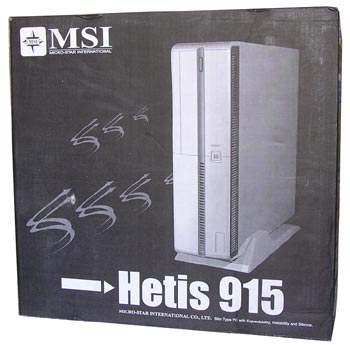Ваш город: Москва
MSI Hetis 915 Lite – стильное корпоративное решение
Мы немало внимания уделяем barebone комплектам, что вполне закономерно – как мы уже не раз говорили, пользователь пошел разборчивый и довольствоваться стандартной серой коробкой более не желает. Что касается домашнего сектора, то тут все более-менее понятно – выбор компактных систем богатый и ограничен только финансовыми возможностями покупателя. Однако потребность в компактных системах есть не только у домашнего пользователя – достаточно просто посмотреть на ряд брендовых офисных машин, например, от Compaq, которые обладают отличным дизайном и занимают очень мало места. Рекомендовать всем покупать именно брендовые готовые ПК мы не будем – в нашей стране пока еще далеко не те условия, чтобы массово продвигать дорогую технику.
До недавнего времени в массовой продаже качественные маленькие корпуса встречались довольно редко (из удачных моделей навскидку можно привести разве что слим-корпуса от AOpen). Продукцию же других компаний пользователь мог видеть в основном на сайтах компаний-производителей и очень редко – в магазинах. Однако, даже в случае наличия в продаже тех же AOpen существовал ряд неудобств – это были именно корпуса с БП а отнюдь не баребоны. Подход с одной стороны правильный – пользователь сам мог выбирать себе плату согласно потребностям, но с другой стороны – для сборщиков и для той категории потребителей, которым нужна именно офисная машина, это скорее недостаток. Первым проще получить на руки набор, в котором уже есть материнская плата, а вторые, как правило, не желают обременять себя выбором материнской платы вообще – их попросту не интересует, что там внутри находится, им банально нужно работать. В таком ракурсе получается картина оптимального офисного barebone комплекта – неброского дизайна корпус, с предустановленной материнской платой, БП и несложный в сборке. Что касается материнской платы, то требования к ней простые – помимо нормальной поддержки процессоров начального и среднего уровня, она должна обладать минимально необходимым набором интерфейсных разъемов для офисной работы и обеспечивать достаточный уровень надежности.
Все это вполне знакомо пользователям линейки Hetis 865GV от MSI – для своего времени это были очень удачные баребоны с неплохой функциональностью. Но, как говорится, все течет, все меняется – сегодня они уже вчерашний день, и им на смену выходит новая линейка Hetis 915 – с новым дизайном и на базе новой платформы. В линейке всего две модели Hetis 915 Lite и Hetis 915, которые отличаются типом установленной материнской платы – более оснащенная версия может похвастаться наличием DVI, двумя разъемами Fire-Wire, S-Video Out и коаксиальным цифровым аудиовыходом для подключения акустики с внешним декодером. Не забыты и любители цифровой фотографии и прочей мобильной техники – Hetis 915 оборудован мультиформатным кард-ридером. Эта модификация будет идеальным выбором для той категории домашних пользователей, которым нужна компактная домашняя машина, в задачи которой современные игры не входят. На ее базе при желании вполне можно построить даже медиацентр – все необходимые разъемы для этого есть, а если нужно больше, то два PCI слота с возможностью установки полноразмерных карт помогут решить любую проблему.
Впрочем, мы немного отвлеклись – у нас в центре внимания именно модель Hetis 915 Lite, возможности которой несколько меньше, но, тем не менее, их более чем достаточно для полноценной офисной работы.
Коробка, в которой поставляется баребон, позволяет оценить его внешний вид уже на первом этапе знакомства –
Более того – на ее обратной стороне можно найти даже подробное описание всех интерфейсных разъемов –
Негативный момент всего один – на картинках изображены разъемы старшей модели, и нигде нет пометки о том, что наш баребон лишен разъемов DVI, FireWare, S-Video-Out и цифрового аудиовыхода. В общем, если Вы решите приобрести старшую модель, то проверять покупку стоит не отходя от кассы – упаковка для всей линейки совершенно одинакова – вдруг на складе перепутают? :)
Первое, что извлекается из коробки – это набор сопутствующей мелочевки –
Инструкция, кабель питания и диск с драйверами – вещи вполне понятные. А вот подставка и маленькая пластиковая штуковина знакомы только пользователям продукции MSI – первое, присутствовало еще в старой серии Hetis 865GV и с небольшими стилистическими изменениями перекочевало в новую, а второе – это не что иное, как фирменное устройство для установки процессора в сокет. Зачем оно надо – до сих пор остается загадкой для всех знакомых нам пользователей материнских плат MSI – то, что по идее должно было облегчить установку процессора в сокет, превратило рутинную операцию в некое шаманство, со стороны напоминающее что-то вроде "шприцевания" сокета свеженьким CPU. Пользоваться этим чудо-устройством или нет, решать покупателю, мы же можем только констатировать факт его наличия в коробке.
Касательно подставки – ее наличие отнюдь не дань моде, о чем прекрасно осведомлены владельцы баребонов 865-й серии, она предназначена для улучшения вентиляции корпуса – если установить на нее баребон, то вытяжному вентилятору становится гораздо легче, да и риск захламить столь необходимое для нормальной вентиляции пространство возле корпуса значительно снижается.
После мелочевки на свет появляется сам виновник торжества –
Спокойный классический стиль с оптимальным добавлением нового – декоративные крышки скрывают все разъемы и оптический накопитель, все что осталось – это наиболее используемая в офисной системе кнопка – включения питания, чуть выше которой расположен светодиод активности жесткого диска. Кнопка отлично вписывается в строгую переднюю панель и совмещена с диодом индикации включения питания – во время работы она светится традиционным для продуктов от MSI приятным синим цветом, который совершенно не раздражает даже в вечернее время.
Ниже кнопки питания находится крышка, под которой скрывается привычный набор разъемов для передней панели –
Два USB порта и выходы на наушники и микрофон. Вместо порта FireWare –заглушка, эта функциональность доступна только в старшей модели.
Не стоит искать в Hetis 915 Lite крышку отсека для флоппи дисковода – ее попросту нет. Возможность установки флопика отсутствует, и нам остается только поаплодировать по этому поводу инженерам MSI – с этим рудиментом давно уже пора покончить повсеместно. Что касается утверждения о необходимости флоппи-привода на офисной машине, то тут и без нас возражений масса, начиная от проблем с сохранностью данных и заканчивая тем, что во всех крупных офисах уже давно забыли, как выглядит 3,5" дискета. Для тех, кто еще помнит, Hetis 915 будет очень неплохим поводом, дабы все же наконец забыть.
По поводу кард-ридера можно сказать только то, что мы разделяем мнение компании MSI – в типичной офисной машине он в большинстве случаев не нужен. Если же сие удовольствие сильно надо – обратите внимание на старшую модель Hetis 915, там он есть.
При желании корпус можно положить на бок –
Так что можете расположить его согласно Вашим потребностям. За сохранность покрытия стола в таком положении беспокоиться не стоит –
Возможность эксплуатации на боку предусмотрена конструкцией, и шесть резиновых ножек сохранят лакировку Вашей мебели в целости и сохранности.
Единственное, на что стоит обратить внимание – в таком положении основной воздухозаборник окажется на верхней крышке, а вытяжной вентилятор на левой, и закрывать эти отверстия чем-либо крайне не рекомендуется.
На задней панели все довольно обыденно –
Блок питания, группа интерфейсных разъемов и две заглушки слотов для плат расширения – набор вполне привычный. Из необычного можно отметить разве что два COM порта (для чего – загадка, но если место есть, то почему бы и нет…) и аналоговый 5.1 аудиовыход, полезность которого в офисной машине стремится к нулю. Это скорее просто от безысходности – все современные звуковые контроллеры именно 5.1, а раз уж оно есть, то почему его и не развести по человечески – вдруг, кому понадобится. Учитывая тот факт, что производитель позволил себе довольно расточительно отнестись к свободному месту на задней панели, хотелось бы посетовать на отсутствие LPT порта – в отличие от флоппи-дисковода они все еще востребованы – не менять же нормально работающий принтер только потому, что куплен новый ПК.
Процедура разборки корпуса баребона отвертки не требует – крышка фиксируется двумя винтами с накаткой, которые расположены по углам корпуса и легко откручиваются руками –
После того как Вы открутили оба винта, верхняя крышка вместе с лицевой панелью просто сдвигается вперед –
и открывает доступ к внутренностям баребона. На пластиковой передней панели ничего нет, все разъемы и кнопки со светодиодами закреплены на шасси –
Один 5,25" отсек, один 3,5" для жесткого диска, интерфейсные разъемы и вентиляционные отверстия – ничего необычного. Разве что конструкция корзины под жесткие диски выполнена довольно оригинально – она выдвижная. На передней панели, помимо разъемов и кнопок, расположился довольно голосистый системный динамик –
Он, как оказалось, вполне способен озвучивать системные звуки Windows – системному администратору теперь можно смело игнорировать такой аргумент как "А мне этого Вашего "тынь" не слышно!" в обсуждении вопроса о покупке колонок к офисному ПК.
На левой боковой панели (или нижней, это уж как корпус поставить) находится отличный вытяжной вентилятор от Sunon –
На его креплении, вероятно, сказалось последнее повышение цен на металл на мировом рынке – он закреплен всего двумя винтами вместо четырех. Требовательный пользователь может конечно возразить и сказать, что экономить на винтиках это жмотство, но не тут-то было – это несомненно правильное начинание. Два винтика, да помноженные на количество вентиляторов в ПК по миру, коли такой подход приживется – это уже просто тонны металла получаются, не говоря уже о сэкономленных средствах! Так что требовательному пользователю мы посоветуем купить недостающие винтики на базаре и никоим образом не критиковать усилия MSI по уменьшению затрат на производстве и сбережении ресурсов нашей планеты.
Впрочем, оставим вопросы экономии и вернемся собственно к нашему сегодняшнему герою –
Для удобства последующей сборки необходимо демонтировать ребро жесткости, которое находится по центру корпуса и фиксируется пружинной защелкой –
Достаточно просто слегка потянуть за нее, чтобы высвободить конец ребра –
Следующим в очереди на демонтаж стоит блок с PCI слотами –
Для того чтобы его снять, надо открутить фиксирующий винт, аналогичный тем, что держат крышку, и просто вытащить блок за специальную ручку –
Отдельно хотелось бы огорчить любителей правильной укладки проводов в системном блоке – за Вас уже все сделали. Стяжки, фиксаторы на липучках (пример таковой хорошо видно на фотографии как раз за рукой) – провода аккуратно уложены, и все, что остается пользователю, так это просто их подключить.
Ничего неординарного блок с PCI слотами из себя не представляет –
Обычные PCI, разве что разъем для подключения блока – есть пример грамотного подхода к экономии – по форм-фактору это обычный PCI-E 16x. Любителей экспериментов можем сразу предостеречь – видеокарта, вставленная в него, точно работать не будет. :)
После того, как блок с PCI слотами удален, можно в деталях рассмотреть материнскую плату –
Модель MS-7131, несмотря на компактный размер, в целом, получилась. В связи с тем, что материнская плата изначально проектировалась под определенный корпус, к размещению разъемов и компонентов придраться невозможно – все на своих местах. Из приятного можно отметить усиленную систему охлаждения цепей мосфетов системы питания процессора, что совсем не лишнее, учитывая довольно тесный корпус. Питает плату БП производства Delta Electronics с более чем достаточным запасом мощности в 250 Ватт – только по 12-ти вольтовому каналу БП может выдать 16 ампер, чего хватит для питания платы с любым CPU, который получится установить в эту систему.
Для того, чтобы вытащить корзину с жестким диском, надо убрать отсек для оптического накопителя –
Он фиксируется винтом, который находится рядом с системным динамиком, и просто откидывается в сторону. После этого можно извлекать корзину –
Корзина представляет собой обычную металлическую коробочку по форме накопителя, и основное ее предназначение – облегчение монтажа жесткого диска –
Пакетик с винтами для крепежа диска заботливо приклеен внутри корзины – это половина всех винтов, которые Вам придется закрутить при сборке Hetis 915 Lite.
Винчестер устанавливается в корзину вверх ногами (этикеткой вниз) –
после чего корзина задвигается в отведенный ей отсек –
Привод, в отличие от жесткого диска, устанавливается без отвертки, он крепится с двух сторон специальными фиксаторами с ручками –
Фиксаторы, для установки накопителя, просто нужно немного вытянуть вбок –
После чего в отсек нужно задвинуть привод и вернуть фиксаторы в прежнее положение, совместив монтажные отверстия привода с зацепами фиксаторов.
Операция довольно простая, и выполняется без каких-либо проблем. Баребон изначально рассчитан на установку полноразмерных приводов, так что с поиском укороченных версий голову морочить не придется, равно как и с позиционированием привода – фиксаторы сделаны таким образом, что привод после установки уже выступает из отсека ровно настолько, насколько это необходимо.
Плата позволяет подключение либо двух SATA устройств, либо двух PATA, чего вполне хватает для любой конфигурации накопителей в нашем случае. Все интерфейсные и силовые кабеля размещаются в промежутке между блоком питания и корзинами с приводом и жестким диском –
Никаких проблем с доступом воздуха к БП нет, наоборот – он работает как дополнительный охладитель жесткого диска, забирая от него большую часть нагретого воздуха.
Для окончательной сборки осталось установить только память и процессор. Установке памяти ничего не мешает, и операция занимает меньше полуминуты, а вот для монтажа системы охлаждения процессора придется взять отвертку –
Комплектный кулер довольно компактный и оборудован системой крепления, сходной с той, которая применяется в серверных системах – он крепится к корпусу, а не к материнской плате и оборудован упорами на винтах, которые не дают затянуть его больше, чем это необходимо.
На основании радиатора уже нанесен слой термопасты –
Медный пятак в основании обработан довольно неплохо –
Идеального зеркала нет, но качество обработки можно оценить на твердые 4 бала.
Во время установки кулера его приходится довольно крепко держать, так как затянуть одновременно два винта в одиночку, можно только если иметь лишнюю руку, а усилие, которое развивают пружины при сжатии, явно нельзя назвать слабым. Достаточно затянуть два винта по диагонали, после чего можно отпускать кулер и спокойно докручивать оставшиеся. Последний штрих в сборке – это установка блока с PCI разъемами –
Хорошо видно, что для установки PCI карт места хватает, так что Вы вряд ли будете ограничены в вопросе выбора карт расширения. После установки обратно ребра жесткости, можно надевать крышку и объявлять систему собранной. Внешне она практически не изменилась, разве что добавился привод –
Запуск системы подтвердил информацию, представленную на сайте MSI – система MSI Specific Linear Fan Speed Control работает и делает это весьма неплохо. В режиме офисной нагрузки никакого шума нет, по крайней мере такого, чтобы его можно было услышать. Несомненно, вечером, в тишине легкий шум прослушивался, но назвать его раздражающим нельзя. В процессе эксплуатации подтвердилось наше предположение касательно возможностей системы – работать с топовыми процессорами баребон не может – не справляется система охлаждения. Попытка запустить его с уже ставшим знаменитым "кипятильником" Pentium 4 560 (3.6 GHz) закончилась провалом – система зависала, не успев даже загрузиться. Ничего удивительного в этом нет – с этим монстром с трудом справляются многие монстры на тепловых трубках, что уж тут говорить о небольшой медно-алюминиевой конструкции. С более прохладными процессорами Intel Celeron и младшими моделями Pentium 4 система должна чувствовать себя нормально, по крайней мере с P4 2.8 GHz у нас не возникло никаких проблем – температура в загрузке составила порядка 64 градусов, так что по идее в Hetis 915 можно поставить и Р4 3.0 GHz. Единственное условие – это поддержание нормальной температуры в комнате – во время тестировании она составляла 20°С, так что выводы делайте сами. Относить к недостаткам тот факт, что система, стоящая в сборе порядка $200, не в состоянии обеспечить функционирование процессора, который стоит более чем втрое дороже, мы естественно не станем – никто в здравом уме его туда ставить не будет. Так что с учетом стоимости MSI Hetis 915 можно смело назвать отличным предложением для рынка SOHO и корпоративных систем, а MSI поздравить с удачным продолжением серии Hetis, которая, как мы надеемся, только двумя моделями не ограничится.